输出端口
输出端口
输出端口是使应用程序在播放曲目时更容易管理输出目的地的功能。
通过使用输出端口,您可以轻松控制以下效果。
- 如果您想防止应用程序中播放的特定声音包含在另一个应用程序(例如分发应用程序)中
- 如果您想在默认播放设备以外的设备上播放特定曲目
- 如果您想使用控制器进行基于波形的振动
- 注解
- 使用Cue链接时,会反映链接Cue中曲目的设置。不会反映Cue链接的轨道的输出端口设置。
- 注意
- 使用CRI Atom Craft创建声音数据时,无法完成使用输出端口功能的特殊播放。
CRI Atom Craft只写了输出端口名称和曲目播放方法设置作为提示,处理声音数据的应用程序必须实现将声音数据传递到哪个输出目的地。
另外,由于是否可以进行振动取决于平台,因此应用程序侧需要了解声音数据在每个平台上的行为。
详细内容请参考ADX手册功能说明中的“输出端口”部分。
使用输出端口制作示例
这使得在执行以下效果时更容易管理输出目的地。
- 我想在歌曲的特定时间从专门准备的设备播放声音。
- 我想让控制器随着歌曲的特定时间振动。
- 我希望控制器随着爆炸声及时振动。
输出端口规格
您可以在CRI Atom Craft上创建最多 64 个输出端口。
1 个轨道只能使用 1 个输出端口。
您可以在多个轨道上应用相同的输出端口。
具有振动类型输出端口的轨道在时间轴上显示为绿色。
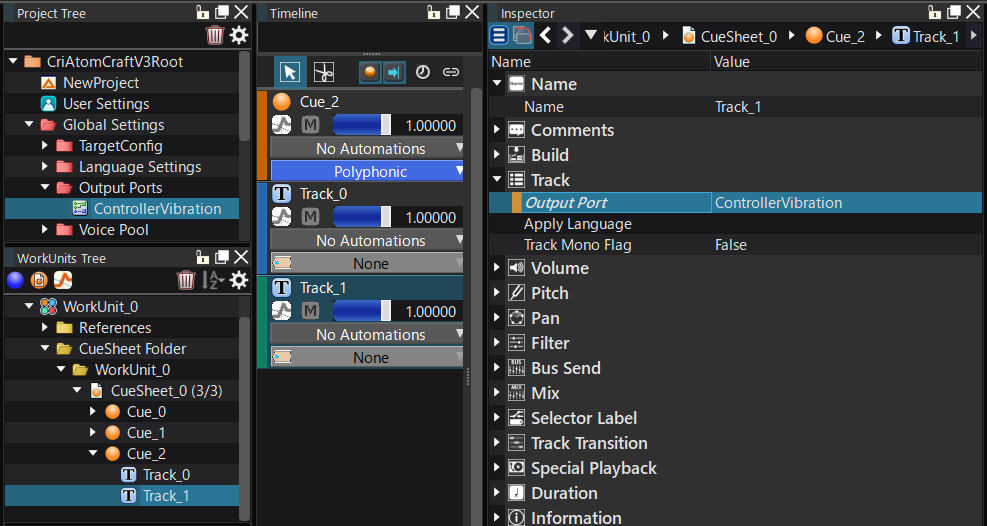
输出端口设置项
| 项目 | 设定值 | 设定值 |
|---|---|---|
| 类型 | 波形/振动 | 您可以设置是否将轨道中的波形区域视为波形或振动。 |
| 启用单声道混合 | True/False | 仅当类型为振动时才引用该值。如果设置为 True,则波形中包含的多通道信息和平移信息将丢失。 |
| 使用专用混音器 | True/False | 此设置是 用于7.1.4的输出端口 、 用于Ambisonics的输出端口 、 基于对象音频的输出端口 独有的。 使用ADX运行时生成新的ASR Rack,并将其与专用混音器混合。 7.1.4ch 可以在单独混合播放等时使用。 (对于高保真度立体声响复制和基于对象的音频输出端口始终为 True。) |
输出端口设置程序
本节介绍将输出端口设置为轨道的步骤。
- 在全局设置的输出端口文件夹中创建输出端口
可以通过以下两种方式创建输出端口。
- 右键单击输出端口文件夹→在上下文菜单中的“新建对象”下选择“创建输出端口”
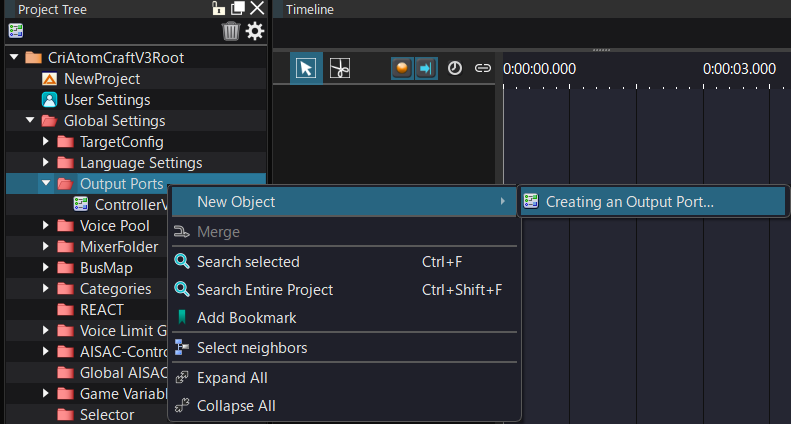
- 选择输出端口文件夹→单击树顶部的输出端口图标
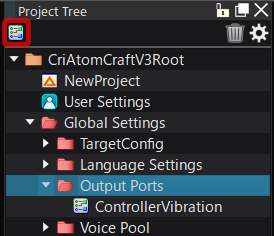
- 右键单击输出端口文件夹→在上下文菜单中的“新建对象”下选择“创建输出端口”
- 在轨道上设置输出端口
只能在轨道检查器中设置输出端口。
- 单击轨道检查器中的“输出端口”,然后选择步骤 1 中创建的输出端口
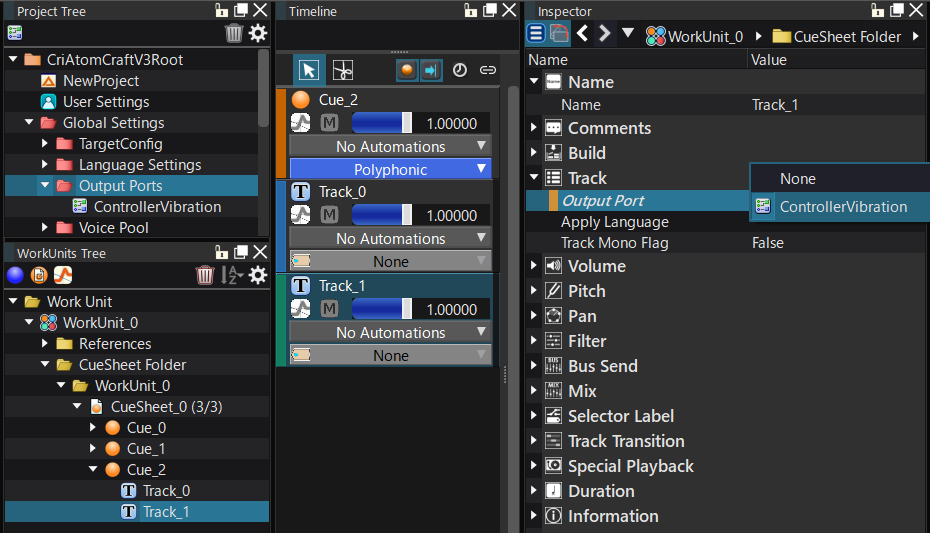
- 单击轨道检查器中的“输出端口”,然后选择步骤 1 中创建的输出端口
如何预览振动
目前,无法在CRI Atom Craft上预览振动。
当播放在CRI Atom Craft上设置了振动输出端口的曲目波形时,日志窗口中将显示以下消息。
“振动”输出端口播放指定轨道上的波形。该轨道的波形不会作为波形输出。
- 注解
- 如果是在程序端实现的话,可以通过游戏内预览来预览震动。
通过游戏内预览(In-game preview)实时创建
输出端口实现示例
通过使用输出端口,您可以在一个Cue内设置具有不同输出目的地的轨道。
输出端口设置
| 输出端口名称 | 设置目的 |
|---|---|
| MainAudio | 将波形从主输出目的地输出到扬声器的输出端口 (可选:默认状态下,波形从主输出目的地输出。这里,主输出的输出端口定义为解释) |
| ControllerAudio | 从控制器扬声器输出波形的输出端口 |
| ControllerVibration | 输出波形作为控制器的振动素材 |
要跟踪的输出端口设置
| 目的 | 设置输出端口到轨道 |
|---|---|
| 将轨道 1 的波形作为扬声器上的波形播放。 使用控制器将轨道 2 波形作为波形播放。 | 播放包含输出端口名称为“MainAudio”的轨道 1 和输出端口名称为“ControllerAudio”的轨道 2的Cue |
| 将轨道 1 的波形作为扬声器上的波形播放。 使用控制器将轨道 2 波形作为振动波形播放。 (振动) | 播放包含输出端口名称“MainAudio”的轨道 1 和输出端口名称“ControllerVibration”的轨道 2的Cue |
没有输出端口设置的曲目将从主波形输出目的地输出。
因此,如果不需要为特定目的设置输出目的地,则可以省略设置本身。 (这是轨道的默认状态。)